shs文件是不可读文件,可以由Word文档或Excel电子表格创建。最近有win7系统用户反馈不知道怎么打开shs文件,用记事本打开里面却是空白,这让用户感到很苦恼,下面一起来看看win7系统打开shs文件的详细方法。
1、在桌面或文件夹右键点击鼠标,依次选择“新建-Microsoft Word文档”,如下图所示:
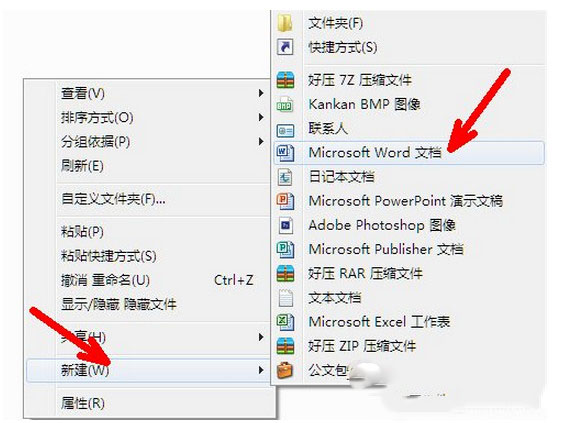
2、双击打开新建的word文档,如下图所示:

3、找到要打开的那个shs文件,右键点击复制,如下图所示:

4、回到刚才打开的word文档中,点击“粘贴”选项,如下图所示:

5、此时就可以看到shs格式文件的内容显示出来了,如下图所示:

以上便是win7系统打开shs文件的全部内容,按照上面的步骤操作,就可以轻松打开shs文件,有需要的朋友赶紧来试试。


 智能AI
智能AI 相关推荐
相关推荐













